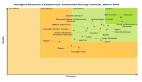共享新技巧 享受網上鄰居新鮮“沖擊”
倘若我們當前正處于“我的電腦”窗口或系統資源管理器窗口,對某個文件夾進行編輯或管理,此時由于工作原因需要立即打開網上鄰居窗口訪問局域網中其他工作站中的共享資源,遇到這種突發(fā)需求,我們究竟該如何應對呢?
沖擊1、建立網上鄰居直通道
相信許多人都會按部就班地關閉當前文件夾管理窗口,重新返回到Windows系統桌面,并通過雙擊鼠標的方式打開系統桌面中的網上鄰居窗口,然后再通過網上鄰居窗口進行共享資源的訪問操作。雖然上面的操作步驟一點沒有錯誤,不過這種操作方法顯然效率不是很高,事實上我們可以想辦法在文件夾管理窗口與網上鄰居窗口之間建立一條“直通道”,確保我們無論處于哪一個文件夾窗口中,都能通過“直通道”快速進入到網上鄰居窗口中。
其實Windows系統已經為我們建立了這樣的“直通道”,當我們在“我的電腦”窗口中采用Web視圖來顯示內容時,我們往往會看到“我的電腦”窗口左側列表區(qū)域有一些超級鏈接選項,比方說“系統任務”、“詳細信息”、“其他位置”等選項,在“其他位置”分支下面我們會看到“網上鄰居”這個超級鏈接,試著用鼠標單擊該超級鏈接后,我們會發(fā)現系統屏幕立即從當前的文件夾窗口快速進入到網上鄰居窗口了,很顯然這里的“網上鄰居”超級鏈接就是我們所說的網上鄰居“直通道”。考慮到這條“直通道”比較隱蔽,許多人在實際訪問網上鄰居的過程中很少會使用這條“直通道”,其實善于使用這條通道,可以大大地提高我們的操作效率。
當然,有的時候Windows系統自行建立的網上鄰居“直通道”,會被我們意外關閉掉,為此當我們在“我的電腦”窗口或系統資源管理器窗口中,看不到網上鄰居“直通道”時,可以按照如下操作步驟將它重新顯示出來:
首先打開“我的電腦”窗口或系統資源管理器窗口,并在該窗口的菜單欄中單擊“工具”選項,從彈出的下拉菜單中單擊“文件夾選項”命令,打開文件夾選項設置對話框;
其次單擊該設置對話框中的“常規(guī)”標簽,進入到如下圖所示的標簽設置頁面。
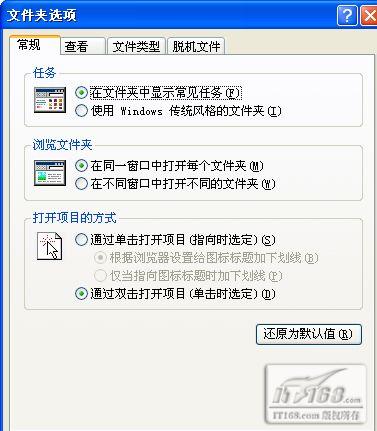
檢查其中的“在文件夾中顯示常見任務”項目是否處于選中狀態(tài),要是發(fā)現該選項還沒有被選中的話,我們必須及時重新選中它,***單擊“確定”按鈕結束設置操作。#p#
沖擊2、授予網上鄰居FTP功能
雖然通過網上鄰居窗口在局域網中相互傳輸數據比較簡單,但是實際上網上鄰居窗口本身是不具有FTP功能的,因此利用網上鄰居窗口進行數據的上載或下載操作,朋友們聽起來一定會感到有點天方夜談!
其實,我們只要對網上鄰居窗口進行合適設置,就可以讓我們頻繁需要訪問的FTP站點挪移到網上鄰居窗口中,以后通過網上鄰居窗口我們就能對目標FTP站點進行快速地文件上載或下載操作了,下面就是挪移FTP站點到網上鄰居窗口中的具體操作步驟:
首先以特權身份登錄進自己的工作站系統,并依次單擊該系統桌面中的“開始”/“設置”/“網絡連接”命令,進入到本地工作站的網絡連接列表界面,單擊該界面左側列表區(qū)域處的“添加一個網上鄰居”超級鏈接。
其次從彈出的網上鄰居添加向導設置界面中單擊“下一步”按鈕,之后將“服務提供商”處的“指定網站、網絡位置或FTP站點的地址”選項選中,再單擊“下一步”按鈕,進入到如下圖所示界面。
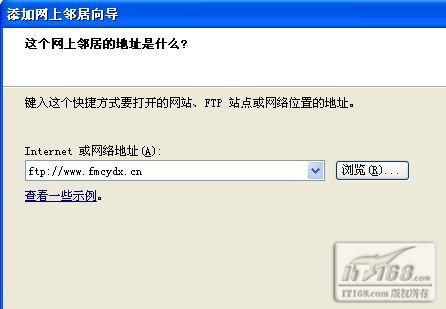
在其中的“Internet或網絡地址”處,輸入我們日后需要頻繁訪問的FTP站點的詳細地址信息。
當向導設置界面彈出提示,詢問我們是否要進行匿名登錄時,我們可以取消“匿名登錄”選項前面的勾號,這樣對應界面中的“用戶名”文本框就會被自動激活,此時我們將目標FTP站點的登錄用戶名正確地填寫在這里,之后正確輸入與之對應的密碼信息,再為目標FTP站點在網上鄰居窗口中取一個適當的名稱,那樣一來目標FTP站點就會被我們挪移到網上鄰居中了。
以后我們想要從目標FTP站點中下載數據或上載信息時,只要雙擊系統桌面中的“網上鄰居”圖標,打開網上鄰居窗口,再雙擊目標FTP站點的對應網上鄰居窗口中的名稱,就能快速地與目標FTP站點建立連接了;緊接著,在網上鄰居窗口中單擊工具欄中的“文件夾”按鈕,之后本地工作站中的資源與FTP站點中的資源都會以目錄樹結構顯示出來,到時我們就能通過拖動鼠標的方法快速完成數據上載或下載操作了。#p#
沖擊3、讓網上鄰居藏而不斷
為了防止其他人隨意打開本地工作站的網絡設置界面,對本地上網參數進行胡亂設置,許多人就想到了隱藏網上鄰居圖標的方法,來想方設法阻止他人隨意進入網絡設置界面;不過許多方法雖然可以讓網上鄰居窗口隱藏起來,但是這同時也導致了本地工作站的網絡連接發(fā)生了斷開故障,從而也影響著自己訪問網絡,那么我們能否找到合適的方法,讓網上鄰居藏而不斷呢?
這里所說的“藏而不斷”,就是指讓網上鄰居圖標隱藏起來,但不會導致本地工作站的網絡連接發(fā)生斷開故障,從而影響我們正常地進行網絡訪問操作。答案是肯定的!我們可以嘗試按如下步驟來讓網上鄰居藏而不斷:
首先以超級管理員權限登錄進本地工作站系統中,并在該系統桌面中依次選擇“開始”/“運行”菜單選項,打開本地系統的運行文本框,在其中輸入“dcomcnfg”字符串命令,單擊“確定”按鈕后,進入到系統的分布式COM設置窗口。
其次在該設置窗口中單擊“默認屬性”標簽,打開如下圖所示的標簽設置頁面。
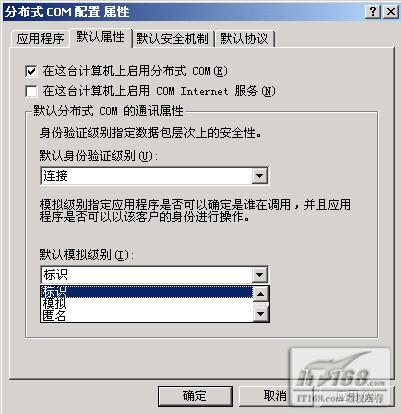
將該頁面中的“在這臺計算機上啟用分布式COM”項目選中,再在“默認身份驗證級別”處單擊下拉按鈕,并選擇下拉列表中的“連接”項目。
接著展開“默認模擬級別”下拉列表,將其中的“匿名”項目選中,并單擊一下“確定”按鈕,如此一來本地工作站的DCOM權限就能調整為“匿名”權限級別了,將本地工作站系統重新啟動一下后,我們就能看到出現在系統各個位置處的“網上鄰居”圖標全部被隱藏起來了,但此時訪問網絡時仍然很正常。不過上面的方法,只在Windows 2000工作站系統中有效。
沖擊4、讓網上鄰居斷點續(xù)傳
在局域網中傳輸文件時,許多人都會通過網上鄰居窗口,打開對方工作站的共享資源窗口,然后通過復制、剪切或者拖動鼠標的方法進行共享文件的相互傳輸。雖然這種相互傳輸文件的操作比較簡單,不過在傳輸過程中一旦網絡連接遇到故障而自行斷開時,那么辛辛苦苦傳輸成功的數據內容往往需要進行重復傳輸,這是由于網上鄰居窗口沒有斷點繼傳功能,只要通過網上鄰居窗口進行的數據傳輸操作還沒有結束,那么中途發(fā)生的任何一次網絡掉線現象都會導致傳輸信息全部丟失,很顯然這種傳輸數據的方式很不安全。
那么,我們能否找到一條有效的辦法,授予網上鄰居窗口斷點續(xù)傳功能呢?
答案是肯定的!我們可以從網上找到Copy Handler這樣的第三方工具,利用該工具來增強網上鄰居窗口的“斷點續(xù)傳”文件傳輸功能。在增強網上鄰居窗口的斷點續(xù)傳功能時,我們只要按照常規(guī)方法將下載得到的Copy Handler程序安裝到自己的工作站中。
日后需要通過網上鄰居窗口相互傳輸文件時,我們可以在Copy Handler主程序界面中打開網上鄰居窗口,然后將對方工作站的目標共享資源復制、粘貼到本地工作站硬盤中,在數據傳輸過程中網絡連接即使出現意外,發(fā)生掉線故障或者其他偶然中斷故障,從而導致數據傳輸操作突然停止時,已經被傳輸下來的數據內容不會隨之丟失,待網絡連接恢復正常時,Copy Handler程序將會自動通過網上鄰居窗口從上次掉線的位置開始繼續(xù)傳輸數據內容,而再也用不著重復傳輸以前已經傳輸過的數據內容了,這樣的話網上鄰居窗口傳輸文件的“本領”也就得到有效強化了。
【編輯推薦】